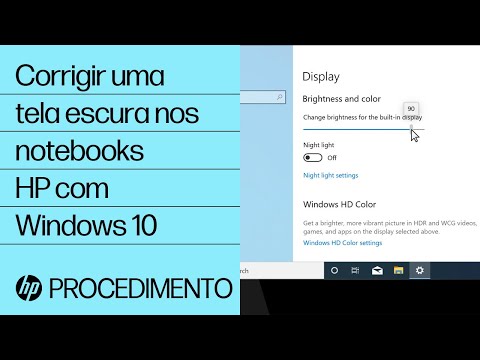
Contente
Se uma tela de laptop da HP estiver muito clara ou muito escura para uso, é possível ajustá-la de acordo com suas necessidades. Os laptops da HP facilitam o processo para você aumentar ou diminuir o brilho da tela, sem ter que passar por um processo complicado de configuração. Em vez de se sentir desconfortável com o nível atual da tela, ajuste o brilho do seu laptop HP utilizando algumas medidas simples.
Instruções

-
Configure a resolução de tela antes de ajustar o brilho. Para isso, clique com o botão direito na Área de Trabalho e clique em “Propriedades” para ativar a caixa de diálogo de exibição de atributos. Se você estiver utilizando o Windows Vista, abra “Configurações de Display”, clicando sobre o botão “Iniciar”, “Painel de Controle”, “Aparência e Personalização” e, em seguida, “Configurações de Display”.
-
Arraste a barra abaixo de “Resolução de Tela” para a direita ou esquerda, para selecionar a resolução que deseja usar. Clique em “Aplicar”, para salvar as alterações e, em seguida, clique em “OK”.
-
Aperte o botão “Fn”, localizado no canto inferior esquerdo do teclado, enquanto pressiona a tecla “Reduzir brilho”. A tecla de “Brilho” possui uma imagem do sol com uma seta apontando para baixo. Para aumentar o brilho, pressione juntamente a tecla “Fn” e o botão “Aumentar brilho”. Este último possui uma imagem do sol com uma seta apontando para cima.